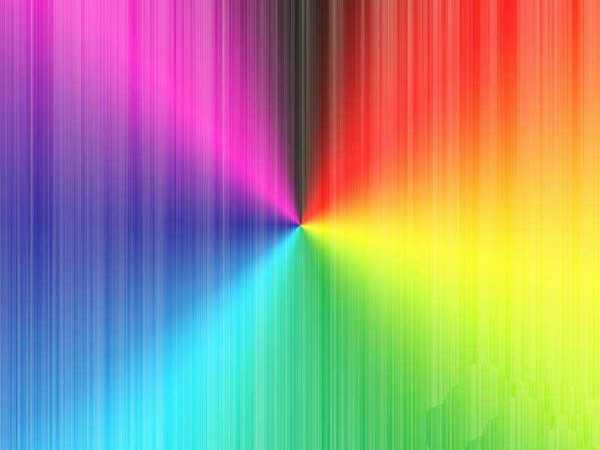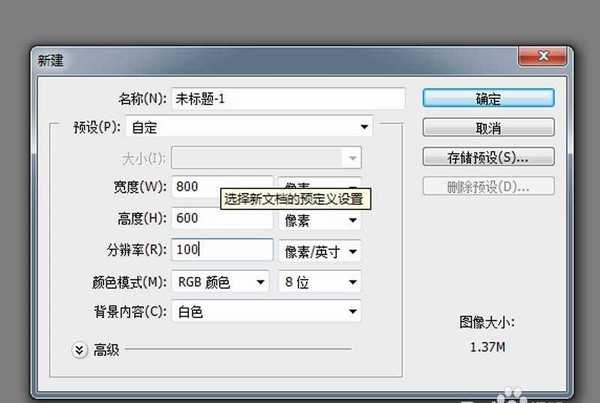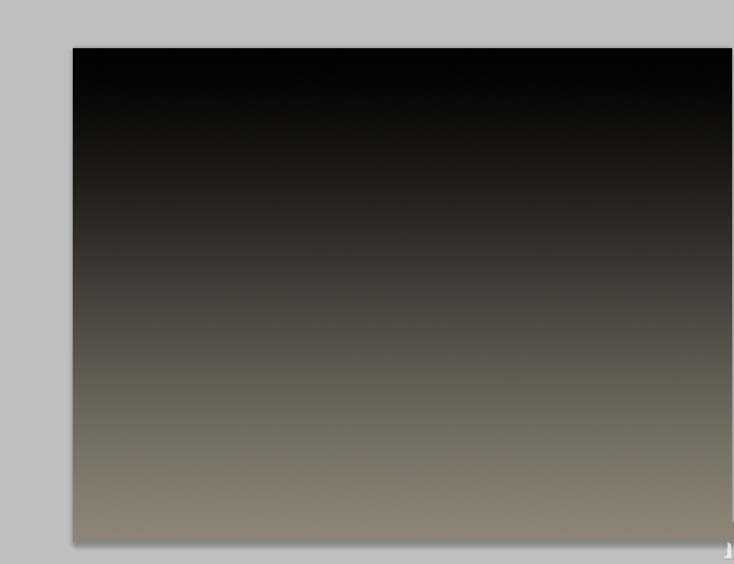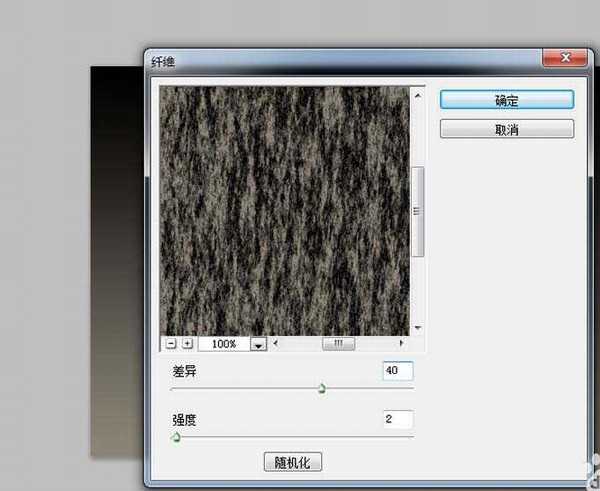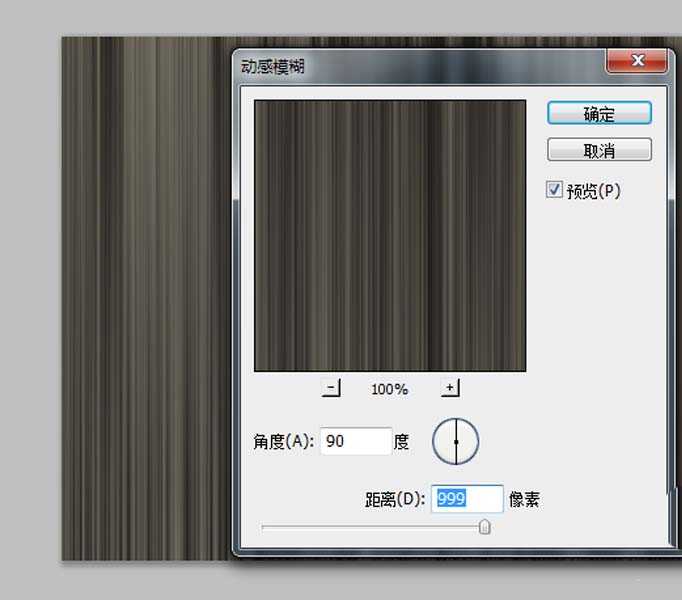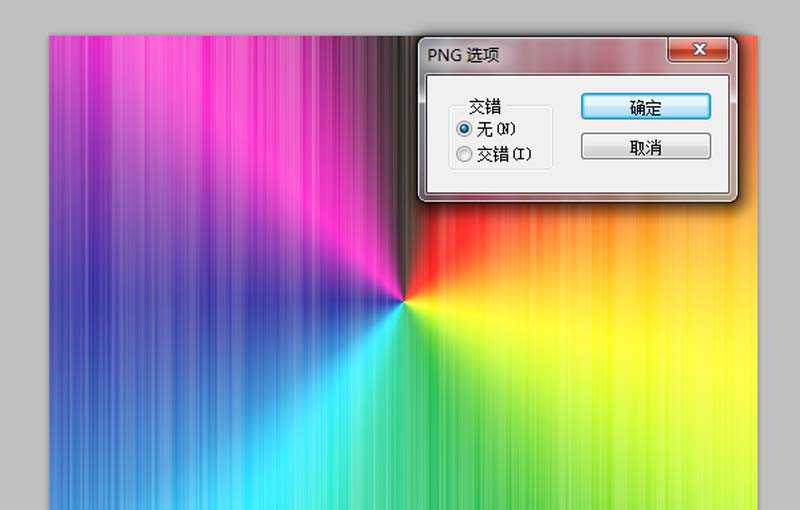ps怎么设计一款渐变彩条壁纸?
(编辑:jimmy 日期: 2025/1/13 浏览:2)
ps中想要设计一个渐变色的背景,很简单,是基础教程,请看下文详细教程。
- 软件名称:
- Adobe photoshop 7.01 官方正式简体中文版
- 软件大小:
- 154MB
- 更新时间:
- 2013-04-19立即下载
1、首先启动Photoshop cs5,新建一文档,设置大小为800*600,分辨率为100,背景内容为黑色。
2、新建图层1,设置自己喜欢的前景色和背景色,选择渐变工具,拖拽出一个渐变。
3、执行滤镜-渲染-纤维命令,设置差异为40,强度为2,点击确定按钮。
4、执行滤镜-模糊-动感模糊命令,设置高度为90,距离为999,点击确定按钮。
5、点击图层面板中的创建新的填充或调整图层按钮,从中选择渐变选项,设置自己喜欢的渐变颜色。
6、修改该图层的混合模式为滤色,执行文件-存储为命令,保存类型设置为jpg,保存在桌面上即可。
相关推荐:
ps怎么绘制一个放射状像壁纸?
ps怎么将图片制作成像素壁纸效果?
ps怎么制作一款渐变的水晶壁纸效果?